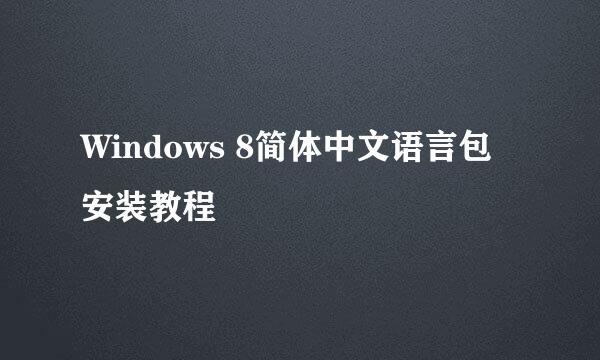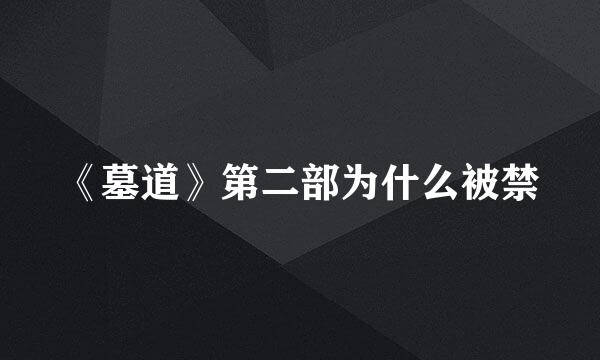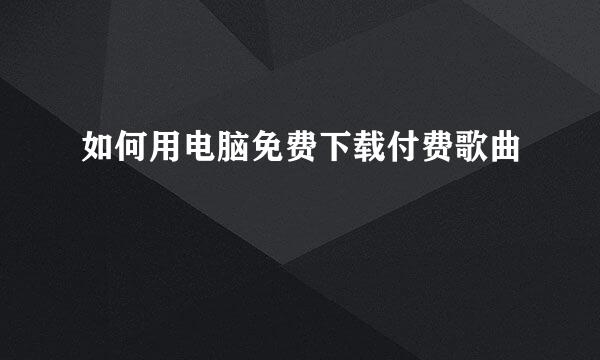如何美化Word的排版
的有关信息介绍如下:
Word排版主要是为了让大篇幅的文字排版美观,赏心悦目,但是一般情况下我们的文档只会使用段落和文字功能,其实还有很多Word排版功能被我们忽视了,本篇经验就为大家介绍一下美化Word排版的方式。
巧用分页符
使用分页符只要是为了分隔文档大纲和文档主体,让每一节的段落更加清晰明了,如果你的文档主体内容比较多的话,你还可以对主体内容进行分页,使用方法很简单:选择【插入】-【分页】。
设置标题样式
每一段内容最好可以提炼一段简单的中心意思标题,每一个标题建议选用不同的样式,格式的不同能够显示出该内容的重要性,此外也能为设置目录做好铺垫。
比如说大标题可以采用居中对齐大号字体,下面的分节标题可以选用较小一号的字体,使用步骤都是一样的:选中标题,选择【开始】-【样式】-【快速样式】,选用合适的标题样式。
设置标题样式
下面的小节标题在选用合适的样式后,段落编号会消失,此时选择【开始】-【段落】-【编号】,选择大写标号即可。
设置页眉页脚
页眉页脚也能为Word排版增色不少,操作也简单。
页眉:一种方式是直接点击文章顶部区域输入页眉文字,还有一种设置方式是选择【插入】-【页眉】,在文章页眉区域输入文字。
设置页眉页脚
页脚:选择【插入】-【页脚】,在弹出框中设置页脚的【对齐方式】&【格式】等并确定。
插入目录
插入目录是为了他人查看时更快了解文档大纲,在设置完标题样式后,选择【引用】-【目录】,在弹出框中设置目录样式并确定,设置完毕后点击目录文字即可直接跳转到该区域。

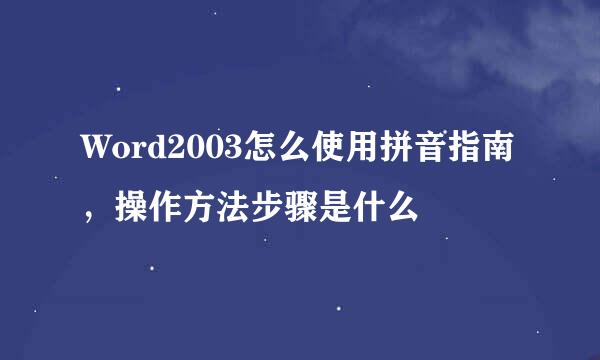


![Word基本操作:[2]光标快速定位法](/upload/jingyan/2024/1025/84fc27e0.jpg)